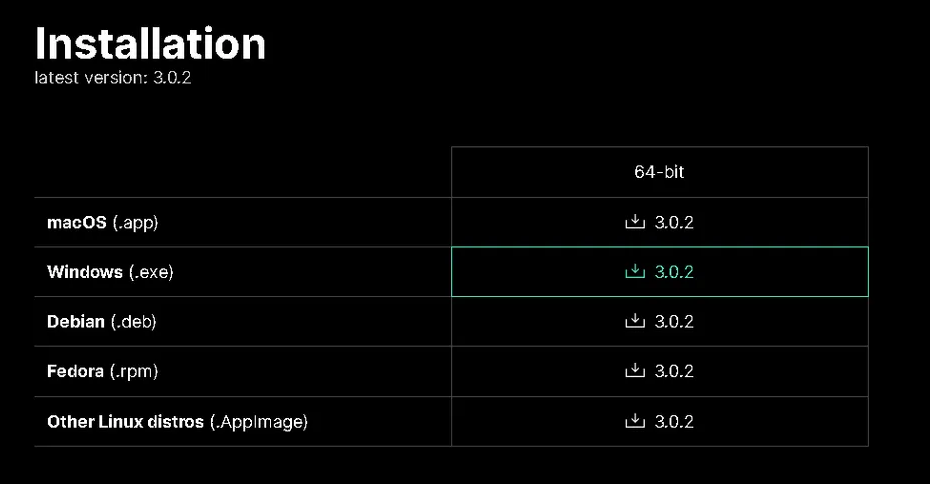Schauen Sie sich die Themenartikel So installieren Sie Hyper Terminal in Ubuntu 20.04 in der Kategorie an: https://ar.taphoamini.com/wiki/ bereitgestellt von der Website Artaphoamini.
Weitere Informationen zu diesem Thema So installieren Sie Hyper Terminal in Ubuntu 20.04 finden Sie in den folgenden Artikeln: Wenn Sie einen Beitrag haben, kommentieren Sie ihn unter dem Artikel oder sehen Sie sich andere Artikel zum Thema So installieren Sie Hyper Terminal in Ubuntu 20.04 im Abschnitt „Verwandte Artikel an.
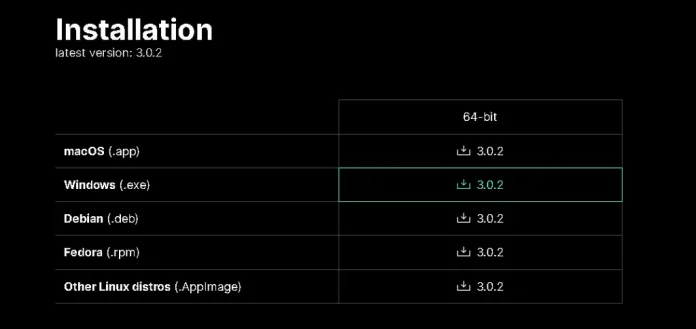
Es ist ein hochgradig anpassungsfähiger und konfigurierbarer Hyperelektronen-Terminalemulator, der auf HTML / CSS / JS basiert. Ermöglicht Ihnen, verschiedene Themen und Erweiterungen zu installieren, um neue Funktionen hinzuzufügen. Es ist eine Open-Source-Anwendung, die von allen drei großen Plattformen unterstützt wird; Windows-, Linux- und MacOS-Systeme. In diesem Tutorial haben wir erklärt, wie man Hyper Terminal unter Ubuntu installiert.
Notiz:
- Das in diesem Artikel beschriebene Verfahren wurde auf Ubuntu 20.04 LTS getestet. Das gleiche Verfahren kann auf Debian durchgeführt werden.
- Drücken Sie Strg + Alt + T, um das Befehlszeilenterminal zu starten.
Inhalt
Hyperminale Installation
Befolgen Sie diese Schritte, um Hyper Terminal Ubuntu zu installieren:
Schritt 1: Laden Sie Hyper Terminal herunter
Gehen Sie zunächst auf die offizielle Hyper-Website und laden Sie die Hyper Terminal-Installationsdatei herunter.
Öffnen Sie dazu den folgenden Link in Ihrem Browser und laden Sie das Paket namens Debian (.deb) herunter.
https://hyper.is/#installation
Wenn das folgende Dialogfeld angezeigt wird, klicken Sie auf die Schaltfläche gut um die Datei zu speichern.
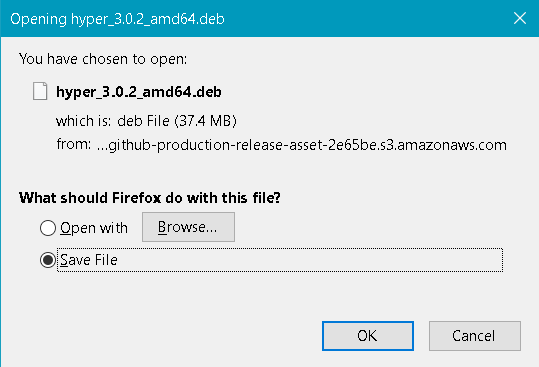
Das Installationsprogramm (.deb), das Sie in Hyper Terminal heruntergeladen haben, wird im Download-Verzeichnis gespeichert.
Alternativ können Sie die Installationsdatei mit einem Befehl auf das Befehlszeilenterminal herunterladen. Der zum Herunterladen des Hyper Terminal .deb-Installationsprogramms erforderliche Befehl lautet wie folgt:
$ wget -O hyper_3.0.2_amd64 https://releases.hyper.is/download/deb
Das heruntergeladene Installationsprogramm wird in Ihrem Home-Verzeichnis abgelegt.
Schritt 2: Installieren Sie HyperTerminal
Der nächste Schritt ist die Installation der Hyper Terminal-Anwendung. Wechseln Sie in das Verzeichnis, in dem sich die Datei Hyper Terminal (.deb) befindet. Führen Sie dann den folgenden Befehl zur Installation aus:
$ sudo gdebi hyper_3.0.2_amd64
Wenn Sie nach dem Passwort gefragt werden, geben Sie das sudo-Passwort ein.
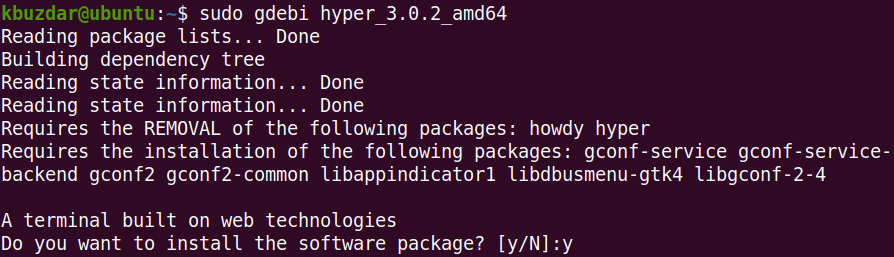
Sie werden dann aufgefordert zu bestätigen, ob Sie die Anwendung installieren möchten. Putsch d Zur Bestätigung beginnt die Installation von Hyper Terminal.
Schritt 3: Starten Sie das Hyperterminal
Nach Abschluss der Installation können Sie Hypert über die Befehlszeile oder die grafische Benutzeroberfläche öffnen.
Um die Hyper Terminal-Anwendung über die Befehlszeile zu öffnen, führen Sie den folgenden Befehl auf dem Terminal aus:
$ hyper
Um die Hyper Terminal-Anwendung über die grafische Benutzeroberfläche zu öffnen, drücken Sie die Super-Taste auf der Tastatur und melden Sie sich an hyper. Wenn das Hyper Terminal-Symbol angezeigt wird, wie im Screenshot unten gezeigt, klicken Sie zum Starten.
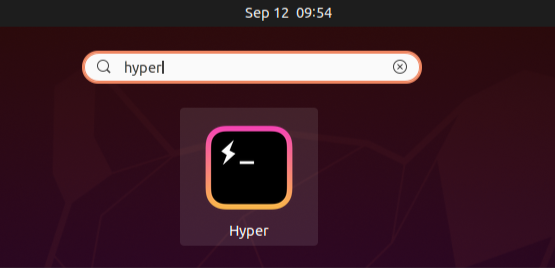
Wenn das Hyper Terminal startet, sollten Sie das folgende Fenster sehen. Sie können sehen, dass es wie eine Standard-Ubuntu-Terminalanwendung aussieht.
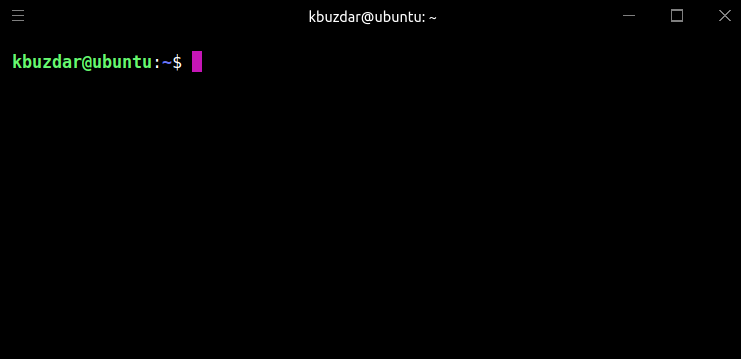
Wie bei der Standardanwendung Ubuntu Terminal können Sie jeden Befehl in Hyper Terminal ausführen.
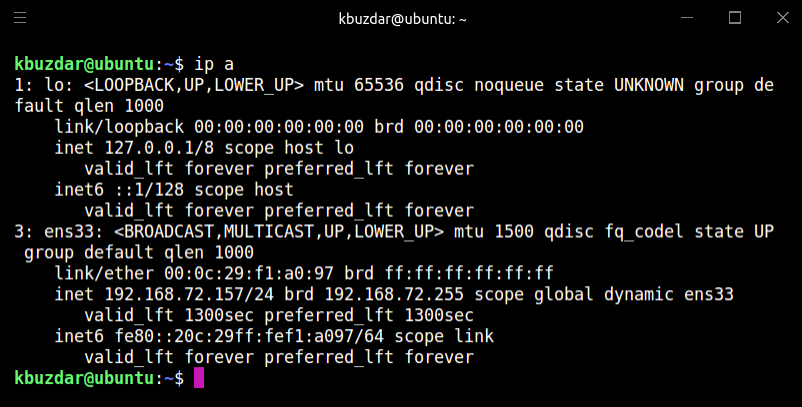
Hyper Terminal ist eine Konfigurationsdatei hyper.js befindet sich im Home-Verzeichnis. Sie können diese Datei bearbeiten und verschiedene Eigenschaften wie Schriftarten, Zeilenhöhe, Abstände, Hintergrundfarbe usw. festlegen.
Um die Datei zu bearbeiten, führen Sie den folgenden Befehl auf dem Standard- oder Hyperminal-Terminal aus:
$ sudo nano ~/.hyper.js
Sie können diese Datei auch aufrufen, indem Sie auf das Menü links (Hamburger-Symbol) klicken und navigieren Bearbeiten > Einstellungen.
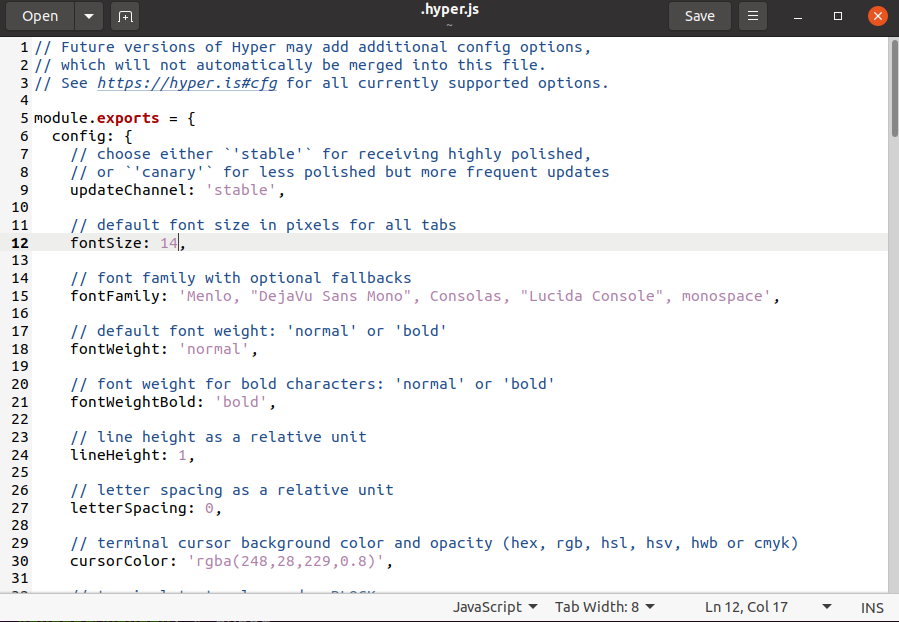
Wenn Sie mit den Einstellungen fertig sind, speichern Sie die Datei, um die Änderungen zu übernehmen.
Deinstallieren Sie HyperTerminal
Wenn Sie Hyper Terminal nicht mehr benötigen, können Sie es entfernen, indem Sie den folgenden Befehl im Terminal ausführen:
$ sudo apt remove hyper
Wenn Sie nach dem Passwort gefragt werden, geben Sie das sudo-Passwort ein.
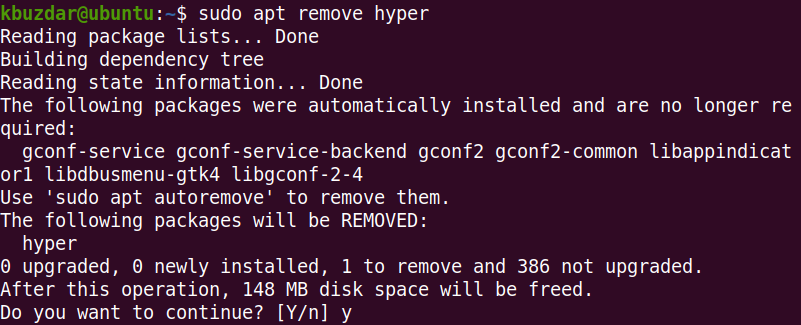
Das System fordert Sie dann auf, zu bestätigen, ob Sie das Paket entfernen möchten. Drücken Sie y zur Bestätigung und Hyper Terminal wird aus dem System entfernt.
Wir hoffen, dass Sie Hyper Terminal jetzt problemlos auf Ubuntu verwenden können. Wenn Sie ein normaler Benutzer des Standard-Ubuntu-Terminals sind und es kennen, werden Sie kein Problem mit Hyper Terminal haben.
Einige Bilder zum Thema So installieren Sie Hyper Terminal in Ubuntu 20.04
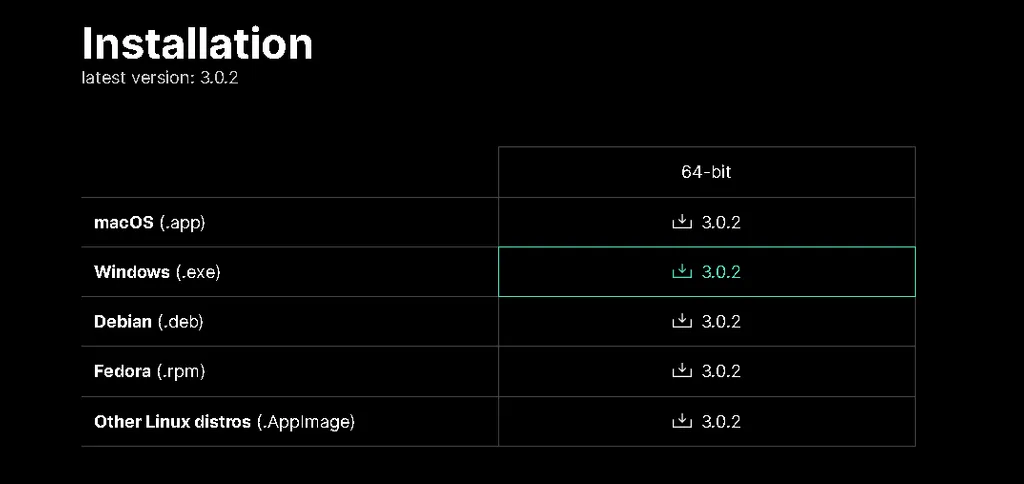
Einige verwandte Schlüsselwörter, nach denen die Leute zum Thema suchen So installieren Sie Hyper Terminal in Ubuntu 20.04
#installieren #Sie #Hyper #Terminal #Ubuntu
Weitere Informationen zu Schlüsselwörtern So installieren Sie Hyper Terminal in Ubuntu 20.04 auf Bing anzeigen
Die Anzeige von Artikeln zum Thema So installieren Sie Hyper Terminal in Ubuntu 20.04 ist beendet. Wenn Sie die Informationen in diesem Artikel nützlich finden, teilen Sie sie bitte. vielen Dank.